Appels téléphoniques Webex : un guide complet
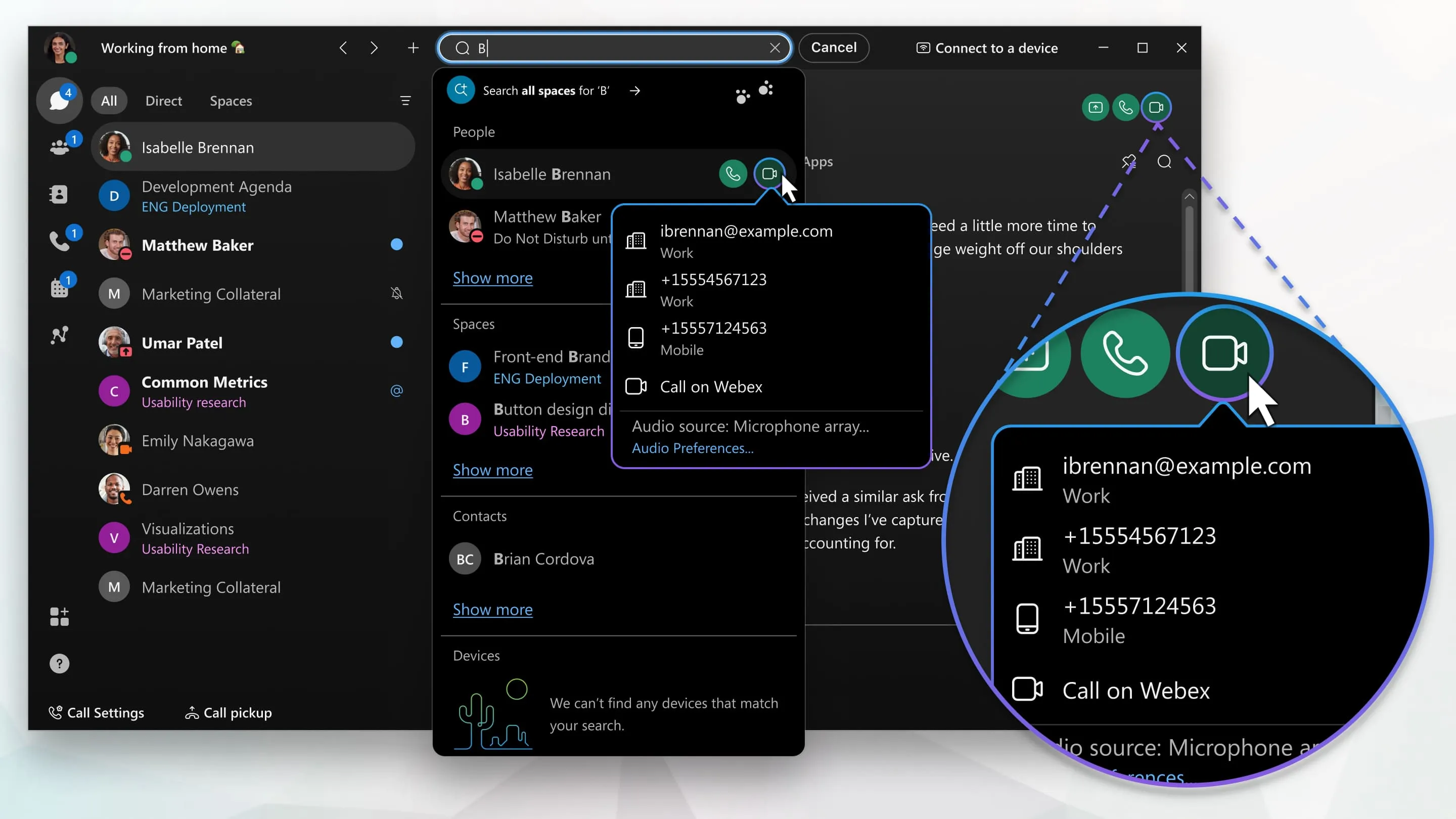
Webex Calling remplace votre système téléphonique par une solution cloud adaptée à la façon dont les équipes modernes travaillent réellement.
Il permet de maintenir une communication précise, claire et connectée, le tout en un seul endroit.
Dans ce guide, vous obtiendrez un aperçu complet de Webex Calling et de la manière de le configurer au sein de votre équipe
Fonctionnalités d'appel Webex
Webex Calling vous offre un moyen flexible et basé sur le cloud de gérer les appels vocaux, sans avoir recours à un matériel PBX classique.
Vous obtenez tout ce que vous attendez d'une solution téléphonique d'entreprise. Les assistants automatiques, les files d'appels, le renvoi d'appel, la messagerie vocale et les lignes partagées sont tous inclus par défaut. Si vous gérez une équipe hybride ou à distance, ces fonctionnalités vous aident à rester cohérent et professionnel, où que se trouvent vos collaborateurs.
Vous souhaitez utiliser le même numéro sur différents appareils ? Webex Calling vous permet également de le faire. Vos utilisateurs peuvent passer et recevoir des appels depuis leur téléphone de bureau, leur ordinateur ou leur application mobile. Et avec Webex Go, ils peuvent même utiliser leur numéro professionnel sur leur smartphone personnel, sans exposer leur ligne privée.
Le Control Hub est l'endroit où tout est connecté. À partir d'un seul tableau de bord, vous pouvez gérer les utilisateurs, attribuer des numéros et surveiller les performances des appels dans l'ensemble de vos équipes et sites. Vous n'avez pas besoin d'une expertise approfondie en matière de télécommunications, mais simplement d'une bonne maîtrise des besoins de communication de votre organisation.
Vous apprécierez également Outils de qualité des appels alimentés par l'IA. Webex inclut la suppression du bruit, la suppression de l'écho et l'optimisation de la voix par défaut. Cela signifie moins de moments « Désolé, je n'ai pas remarqué ça » lors des entretiens, des enregistrements ou des évaluations de performance.
Et ce n'est pas tout. En 2025, Cisco a ajouté davantage d'outils d'analyse et d'automatisation pour vous aider à évoluer. Vous pouvez désormais :
- Découvrez pourquoi les appels échouent et résolvez les problèmes rapidement.
- Déplacer des utilisateurs en masse entre des sites ou des groupes.
- Ajoutez des bureaux dans d'autres pays, avec une disponibilité étendue du PSTN.
Comment configurer les appels Webex
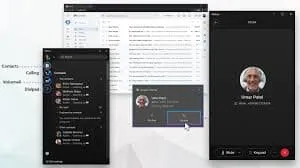
2.1. Préparez votre environnement
Vous commencez par vérifier votre réseau. Assurez-vous que les ports, la bande passante et les pare-feux répondent aux spécifications de Cisco pour éviter des problèmes d'appel ultérieurs.
Passez également en revue tous les besoins sur site. Si vous conservez le PSTN sur place, prévoyez une passerelle locale telle qu'un routeur Cisco CUBE ou IOS‑XE.
Ces étapes vous permettent d'éviter les maux de tête avant le début de la configuration.
2.2. Activez Control Hub
Après vous être inscrit, recherchez l'e-mail « Commencer ». Il vous relie à Control Hub et vous invite à définir un mot de passe administrateur .
Utilisez un navigateur moderne, tel que Chrome ou Firefox, pour continuer.
L'assistant de configuration initiale vous guide tout au long des étapes initiales et reste utile si vous êtes en période d'essai.
2.3. Définissez les emplacements et les adresses SIP
Vous allez créer votre premier « lieu » dans Control Hub. Ajoutez son pays, son fuseau horaire, sa langue et son adresse physique pendant l'assistant.
Une fois créé, vous pouvez ajouter d'autres emplacements pour les succursales ou les équipes distantes.
Chaque site aura besoin d'une adresse SIP principale et d'un numéro de téléphone.
2,4. Attribuer des licences et ajouter des utilisateurs
Dirigez-vous vers Gestion → Utilisateurs dans Control Hub pour ajouter des membres à l'équipe.
Pour les petites équipes, ajoutez manuellement ; pour les grandes équipes, utilisez le format CSV ou la synchronisation des annuaires.
Attribuez ensuite des licences Webex Calling, soit manuellement, soit à l'aide d'un modèle de licence pour une efficacité globale.
2,5. Numéros de téléphone Provision
Dans la section Appel, attribuez des numéros à des utilisateurs ou à des espaces de travail. Vous pouvez transférer des numéros existants ou en demander de nouveaux.
Control Hub vous guide tout au long du processus.
Cela garantit que chaque utilisateur dispose d'un numéro professionnel et d'une messagerie vocale prêts à l'emploi.
2.6. Ajouter et activer des appareils
Ensuite, attribuez des téléphones physiques ou des clients virtuels.
Accédez à Appareils → Ajouter un appareil. Choisissez entre des téléphones de bureau, des clients MPP, DECT ou logiciels.
Utilisez l'adresse MAC ou le code d'activation pour intégrer chaque appareil.
Les chambres ou les téléphones communs (espaces de travail) sont ajoutés de la même manière.
2.7. Configurer les fonctionnalités d'appel
Control Hub vous permet d'activer les files d'appels, les assistants automatiques, le renvoi d'appels, la messagerie vocale, etc.
Définissez des options pendant les appels, telles que le partage d'écran et le contrôle à distance au niveau de l'organisation ou de l'utilisateur.
Définissez des horaires pour les heures ouvrables et les jours fériés afin d'améliorer le comportement en matière d'itinéraires.
Tarification des appels Webex
Comprendre votre investissement dans Webex Calling vous aide à planifier à l'avance. Voici une ventilation claire et économique :
✅ Plan de base — gratuit
- Ce que vous obtenez: appels internes Webex à WebEx, réunions (jusqu'à 100 participants), messagerie d'équipe, partage d'écran et tableau blanc.
- Restrictions: Pas de numéro de téléphone cloud ni d'accès PSTN. C'est un excellent point de départ avant de vous engager.
💼 Plan d'appel — ~12 à 17 $/utilisateur/mois
- Qu'est-ce qui est inclus: un numéro de téléphone cloud dédié pour chaque utilisateur, avec appels nationaux illimités. Également messagerie vocale, appel en attente, transfert d'appel, assistant automatique et messagerie vocale visuelle.
- Fourchette de prix: la page de tarification de Cisco indique 12$ par mois. Des sites indépendants le proposent plus près de 17$ par mois, en particulier pour les licences d'appel autonomes.
- Idéal pour: Vous avez besoin d'un système téléphonique professionnel dépourvu de fonctionnalités de réunion. Les équipes de recrutement ou de vente à distance y trouveront leur place.
📞 Meet + Call/Webex Suite — ~20-25 $/utilisateur/mois
- Valeur groupée: combine les forfaits Meet and Call en un seul. Vous bénéficiez de fonctionnalités d'appel ainsi que de réunions avec 200 participants, d'un enregistrement sur le cloud de 10 Go, d'une suppression avancée du bruit et d'une transcription.
- Tarification finale: listes Cisco 20$ par mois, tandis que des critiques de tiers citent 25$ par mois pour l'offre groupée Webex Suite.
- Idéal pour: vous souhaitez bénéficier de fonctionnalités d'appel, de réunion, d'enregistrement et d'intelligence artificielle sur une seule plateforme.
🏢 Plan d'entreprise — Tarification personnalisée
- Prêt à être utilisé: Conçu pour les grandes équipes ou les organisations multinationales. Comprend un accès PSTN mondial, une conformité haut de gamme, une analyse approfondie des appels et une assistance haut de gamme.
- Comment acheter: Contactez le service commercial Cisco pour obtenir un devis personnalisé en fonction de vos besoins.
📌 Remarques sur les fonctionnalités et les options
- Appels internationaux : inclus pour les appels nationaux, mais facturés séparément pour les appels interurbains.
- Compléments : vous pouvez ajouter des services supplémentaires tels que des numéros gratuits ou un serveur vocal interactif à plusieurs niveaux. Les prix dépendent de votre pays et de votre partenaire.
- Portabilité des numéros : Cisco prend en charge le transfert de vos numéros existants ou la commande de nouveaux numéros via des partenaires PSTN certifiés.
Est-ce que Webex Calling en vaut la peine ? — Critiques et expérience
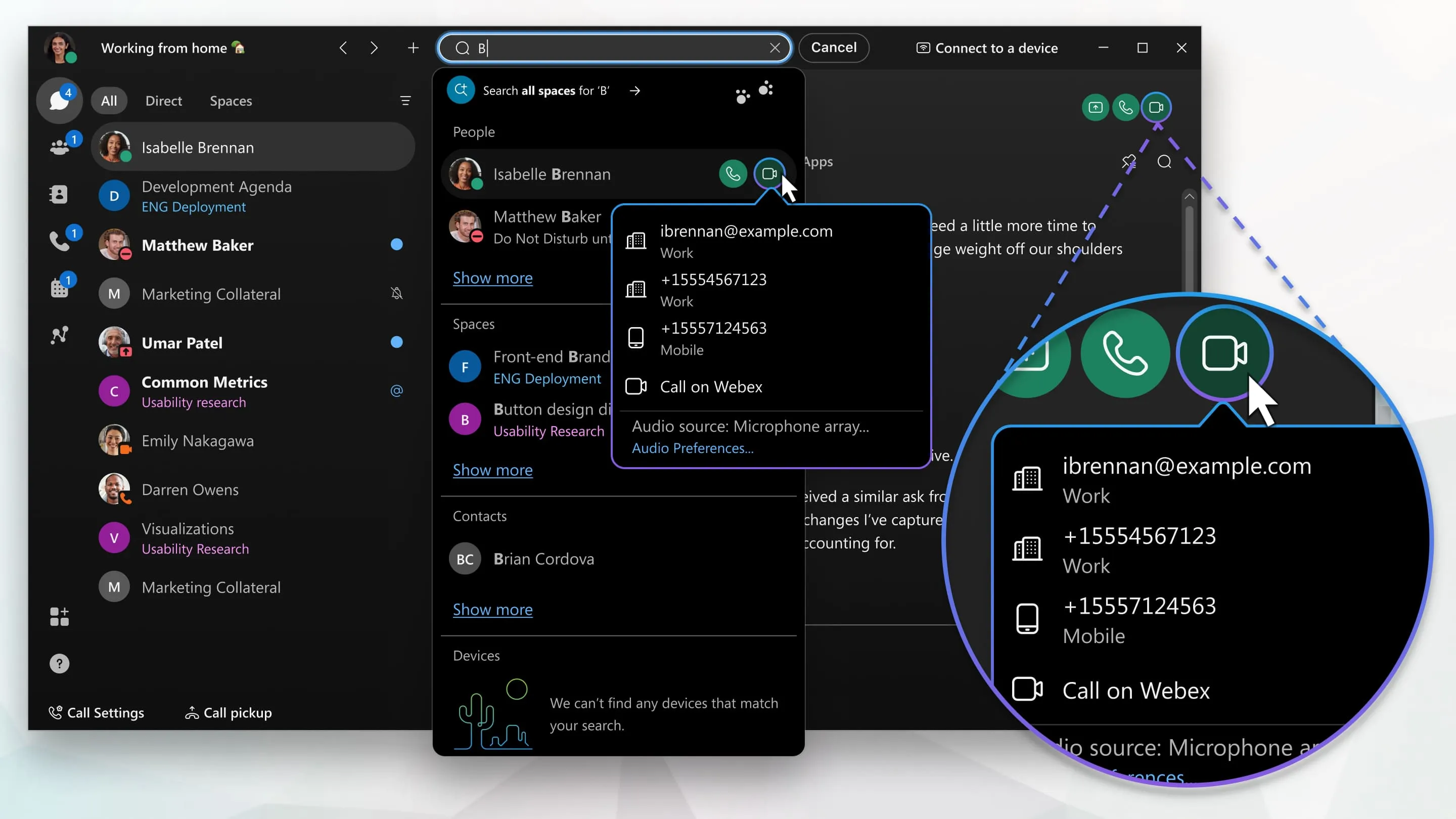
J'ai testé Webex Calling pour une équipe distante de taille moyenne. Nous recherchions un moyen fiable de gérer les entretiens, les contrôles quotidiens et les mises à jour des clients. Après deux semaines d'installation et trois mois d'utilisation, voici mon point de vue honnête.
⭐️ Qu'est-ce qui nous a impressionné
Le qualité des appels est de premier ordre. Les voix sont nettes. Pas de décalage, pas d'échos. Même lorsque nous travaillions à domicile, le son donnait l'impression que nous étions tous dans la même pièce. Cela a fait toute la différence lors des entretiens : vous saisissez le ton et l'intention beaucoup plus facilement.
Le Application Webex est fluide sur tous les appareils. J'utilisais mon ordinateur portable la plupart du temps, mais je répondais également à des appels depuis mon téléphone lorsque je voyageais. Avec Webex Go, j'ai conservé mon numéro professionnel sans le mélanger à mes appels personnels. C'est une victoire pour l'équilibre entre vie professionnelle et vie privée.
Configuration routage des appels et messagerie vocale vers e-mail a été rapide. Nous avons créé une file d'attente pour les appels de recrutement, afin que personne ne soit laissé en suspens. Notre équipe a également reçu des alertes par e-mail pour les appels manqués et les messages vocaux, ce qui nous a permis de rester réactifs.
🧩 Ce que vous n'aimerez peut-être pas
Si vous utilisez la VoIP pour la première fois, la configuration peut sembler un peu technique. J'ai dû lire quelques articles d'aide pour attribuer des numéros et connecter des appareils. Une fois que vous avez compris, c'est facile à gérer.
La tarification peut être un problème si vous êtes une petite équipe. À environ 20$ par utilisateur pour la suite complète, ce n'est pas l'option la moins chère du marché. Mais quand je l'ai comparé à la jonglerie entre Zoom, une application téléphonique distincte et un enregistreur, cela nous a fait gagner du temps et nous a fait gagner du temps.
👥 Ce que disent les autres
Sur G2, Webex Calling obtient la note de 4,5/5 de plus de 600 utilisateurs. Les gens font l'éloge de stabilité, sécurité, et intégration avec des outils tels que Microsoft Teams et Salesforce. Un responsable informatique a déclaré :
« Nous l'utilisons dans l'ensemble de l'organisation et il n'échoue jamais. Un son exceptionnel, un contrôle facile et une disponibilité exceptionnelle. »
Certains mentionnent une courbe d'apprentissage pour le panneau d'administration, mais la plupart conviennent que les performances en valent la peine.
Enregistreur et transcripteur VOIP : Noota

Si vous organisez des entretiens ou des réunions, vous savez que la prise de notes peut être un fardeau. Vous parlez, vous écoutez, puis vous vous efforcez de saisir les détails. Noota change cela.
🛠 Ce que Noota fait pour vous
- Enregistre chaque appel, que ce soit sur Webex, Zoom, Teams, par téléphone ou en personne.
- Transcrit en temps réel dans plus de 60 langues avec moins de 1 % d'erreurs.
- Génère des résumés, des mesures à prendre et des notes structurées : pas de superflu, juste des faits et des choses à faire.
Vous pouvez inviter Noota en tant qu' « assistante » en direct à des réunions. Il enregistre, écoute et fournit la transcription complète ainsi que les moments forts.
🎯 Pourquoi cela fonctionne pour vous
Lorsque vous interrogez des candidats, l'absence d'un détail peut tout changer. Noota veille à ce que vous ne perdiez aucune nuance : sentiment, hésitations, points de décision. Il identifie même les conférenciers et les moments clés des discussions.
Pour les managers, c'est excellent pour le coaching. Vous obtenez des indicateurs de performance clés, tels que qui a trop ou trop peu parlé, ainsi que des conseils basés sur l'IA.
🔐 Intégration et sécurité
Noota se connecte à vos outils préférés (CRM, ATS, Notion, Slack) pour synchroniser automatiquement les transcriptions, les suivis et les notes des candidats.
Il est conforme au RGPD et stocke les données dans des centres de l'UE et des États-Unis, avec un double cryptage.
Vous voulez appeler et enregistrer n'importe où ? Essayez Noota gratuitement dès maintenant.
Tirez le meilleur de vos réunions
Prise de note IA, follow up automatique, intégration CRM/ATS, etc.
Related articles

Oubliez la prise de notes et
essayez Noota maintenant
FAQ
Dans le premier cas, vous pouvez activer directement l'enregistrement dès que vous participez à une visioconférence.
Dans le second cas, vous pouvez ajouter un bot à votre visioconférence, qui enregistrera le tout.
Noota vous permet également de traduire vos fichiers dans plus de 30 langues.

.svg)
.svg)
.webp)

.png)


.svg)
